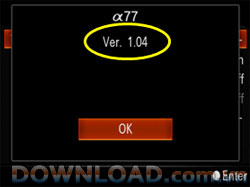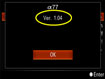SLT-A77 Firmware Hỗ trợ ống kính mới
Bản cập nhật SLT-A77 Firmware 1.04 hỗ trợ tốt thêm hai ống kính mới và cải thiện một số tính năng khác.
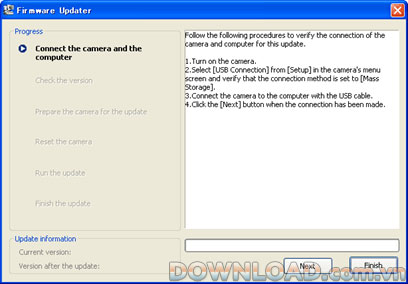
Cải tiến sau khi nâng cấp firmware:
- Hỗ trợ tốt thêm 2 ống kính:
+ Vario-Sonnar T* DT 16-80mm F3.5-4.5 ZA (SAL1680Z).
+ DT 16-105mm F3.5-5.6 (SAL16105).
- Cải thiện thời gian đáp ứng.
- Tăng chất lượng hình ảnh.
- Cải thiện khả năng sử dụng.
Tuyết Mai
Hướng dẫn cài đặt và nâng cấp:
- Bước 1: Reset lại máy ảnh để trở về các thiết lập mặc định.
1. Chọn Menu --> Setup --> Initialize trên máy ảnh.
2. Chọn Reset Default.
3. Chọn OK.

4. Chờ khoảng hơn 10 giây.
5. Tháo các nguồn điện (pin hoặc AC Adaptor) từ máy ảnh.
6. Cắm các nguồn điện (pin hoặc AC Adaptor) vào máy ảnh.
- Bước 2: Tải về bản cập nhật firmware.
1. Hãy chắc chắn bạn đang đăng nhập với quyền quản trị.
2. Đọc ở cuối trang các điều khoản quy định của nhà sản xuất và nhấp vào hộp kiểm để đồng ý, sau đó nhấn vào nút Download.
3. File Update_SLTA77V104.exe sẽ bắt đầu được tải về.
4. Lưu file vào màn hình desktop hoặc trên máy tính.
- Bước 3: Bắt đầu cập nhật Firmware.
1. Đóng tất cả chương trình đang chạy trên máy tính.
2. Kích đúp vào file Update_SLTA77V104.exe để bắt đầu quá trình cập nhật Firmware.
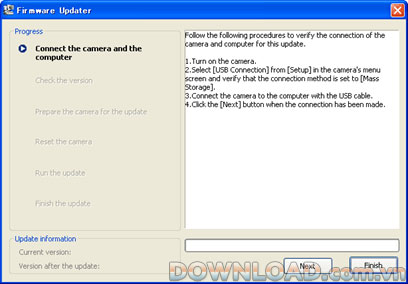
3. Làm theo hướng dẫn, chọn Menu --> Setup --> USB Connection trên máy ảnh và kiểm tra xem Mass Storage đã được chọn chưa.
Nếu đang chọn chế độ khác thì bạn hãy chọn Mass Storage.
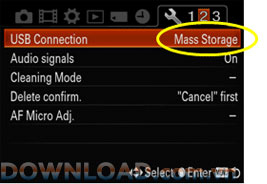
4. Nếu không thực hiện thì tháo thẻ nhớ ra khỏi máy ảnh.
5. Kết nối máy ảnh với mày tính bằng cáp USB.
6. Xác nhận biểu tượng "Safely Remove Hardware” hiển thị trên khay hệ thống ở góc dưới bên phải màn hình.
7. Sau khi xác nhận ở trên, kích Next trên cửa sổ Firmware Updater, hình 1 sẽ xuất hiện trên cửa sổ Firmware Updater, hình 2 xuất hiện trên màn hình LCD của máy ảnh.
+ Khi kích Next, không bao gồm các cảm biến (A.Hình 2.1) nếu bạn không nhìn thấy bất cứ gì trên màn hình LCD thì nhấn nút FINDER/LCD (B. Hình 2.1).
+ Nếu hình 2 không xuất hiện trên màn hình LCD của máy ảnh, ngắt kết nối cáp USB từ máy ảnh và tiến hành “Recovery procedure”.
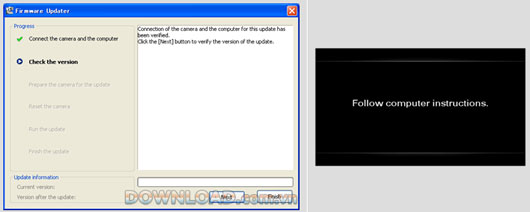
Hình 1 và Hình 2

Hình 2.1
8. Sau khi xác nhận các màn hình trên hình 1 và 2 nhấn Next, phiên bản hiện tại và sau khi cập nhật sẽ xuất hiện trên phần dưới bên trái của màn hình (Hình 3).
9. Sau khi xác nhận phiên bản hiện tại là Ver.1.02 hoặc Ver.1.03 kích nút Next.
10. Nếu màn hình trên hình 4 xuất hiện thì cập nhật là không cần thiết, ngắt kết nối USB và nhấn Finish. Tắt máy ảnh, gỡ bỏ pin hoặc AC Adapter, lắp lại pin hoặc kết nối lại AC Adapter và bật máy ảnh.
Hình 3: Yêu cầu cập nhật
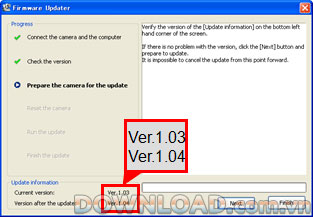
Hình 4: Cập nhật là không cần thiết.
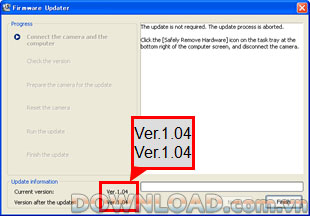
11. Kích vào biểu tượng "Safely Remove Hardware" trên khay hệ thống để ngắt kết nối USB theo hướng dẫn trên hình 5.
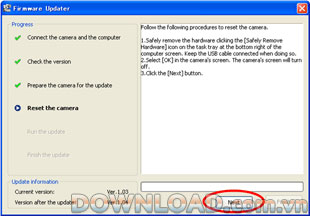
Hình 5
12. Nhấn vào [Multi-Select] để thực hiện các thiết lập của máy.

13. Kích Next trên cửa sổ Firmware Update (Hình 5).
14. Sau khi cài đặt, kết nối lại máy ảnh sẽ xuất hiện trên màn hình như trong hình 6.
15. Kích vào Run để bắt đầu cập nhật, sẽ xuất hiện thanh tiến trình trong khi cập nhật (khoảng 5 phút).
Lưu ý: không được tắt máy ảnh và ngắt kết nối cáp USB trong khi cập nhật.
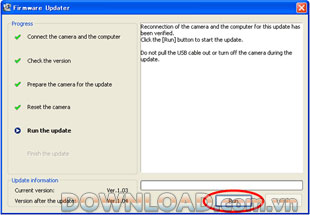
Hình 6
16. Khi cập nhật hoàn tất màn hình trong hình 7 sẽ xuất hiện, kích Finish và ngắt kết nối cáp USB.
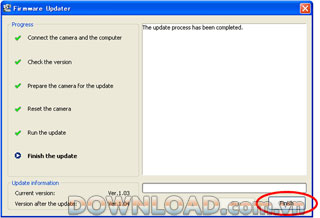
Hình 7
17. Tắt máy ảnh, tháo pin hoặc AC Adapter, lắp lại và bật máy ảnh.
- Bước 4: Xác nhận phiên bản Firmware của máy ảnh là Ver.1.04.
1. Chọn Menu --> Setup --> Version trên máy ảnh.
2. Phiên bản Firmware được hiển thị như hình minh họa dưới đây: